win10搜索功能失效用不了如何解决 win10搜索功能无法使用解决方案
更新时间:2024-05-20 10:03:29作者:run
在win10系统中,搜索功能是我们在日常使用电脑时经常依赖的重要工具之一,有时我们可能会遇到搜索功能失效或无法启动的问题,这给我们的工作和学习带来了不便。那么win10搜索功能失效用不了如何解决呢?在本文中我们将探讨win10搜索功能无法使用解决方案。
windows10系统搜索功能不能用解决方法:
1、首先通过组合快捷键【Win+R】打开运行功能,然后输入【“%LocalAppData%Packageswindows.immersivecontrolpanel_cw5n1h2txyewyLocalState】
2、在打开的【LocalState】文件夹中,你可以看到Indexed文件夹,将其点击打开。
3、在弹出来的列表中选择“属性”,弹出“Indexed属性”窗口,然后点击“高级(D)”按钮;
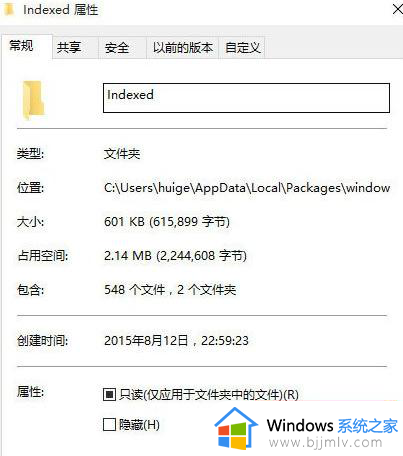
4、进入到“高级属性”窗口,首先取消勾选“除了文件属性外,还允许索引此文件夹中文件的内容(I)”,然后再重新勾选,等待系统重新建立好索引后就可以正常搜索系统设置了,这过程需要一段时间。
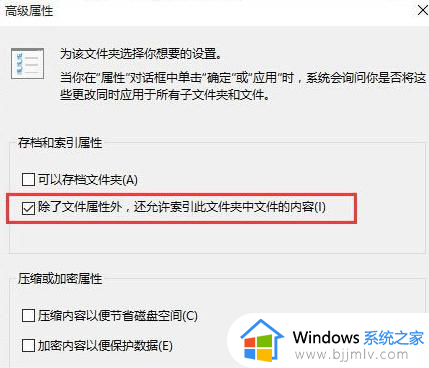
以上就是win10搜索功能无法使用解决方案的全部内容,有出现这种现象的小伙伴不妨根据小编的方法来解决吧,希望能够对大家有所帮助。
win10搜索功能失效用不了如何解决 win10搜索功能无法使用解决方案相关教程
- win10搜索功能没反应怎么办 win10搜索功能失效用不了如何解决
- win10不能搜索怎么办 win10搜索功能无法使用如何恢复
- win10搜索框无法搜索怎么办 win10搜索功能用不了修复方法
- win10文件搜索功能无法使用怎么办 win10文件搜索功能失效修复方法
- win10我的电脑搜索功能不能用怎么办 win10自带搜索无法搜索文件如何解决
- win10不能搜索本地文件怎么办 win10文件搜索功能失效的最佳解决方法
- Win10搜索框灰色无法使用解决方案 Win10搜索框灰色无法搜索怎么解决
- win10无法搜索文件怎么办 win10搜索功能搜不到文件如何处理
- win10开始菜单搜索功能失效怎么办?win10开始菜单搜索框不能用如何处理
- 如何修复win10文件搜索功能 win10文件搜索功能不能用修复方法
- win10如何看是否激活成功?怎么看win10是否激活状态
- win10怎么调语言设置 win10语言设置教程
- win10如何开启数据执行保护模式 win10怎么打开数据执行保护功能
- windows10怎么改文件属性 win10如何修改文件属性
- win10网络适配器驱动未检测到怎么办 win10未检测网络适配器的驱动程序处理方法
- win10的快速启动关闭设置方法 win10系统的快速启动怎么关闭
win10系统教程推荐
- 1 windows10怎么改名字 如何更改Windows10用户名
- 2 win10如何扩大c盘容量 win10怎么扩大c盘空间
- 3 windows10怎么改壁纸 更改win10桌面背景的步骤
- 4 win10显示扬声器未接入设备怎么办 win10电脑显示扬声器未接入处理方法
- 5 win10新建文件夹不见了怎么办 win10系统新建文件夹没有处理方法
- 6 windows10怎么不让电脑锁屏 win10系统如何彻底关掉自动锁屏
- 7 win10无线投屏搜索不到电视怎么办 win10无线投屏搜索不到电视如何处理
- 8 win10怎么备份磁盘的所有东西?win10如何备份磁盘文件数据
- 9 win10怎么把麦克风声音调大 win10如何把麦克风音量调大
- 10 win10看硬盘信息怎么查询 win10在哪里看硬盘信息
win10系统推荐